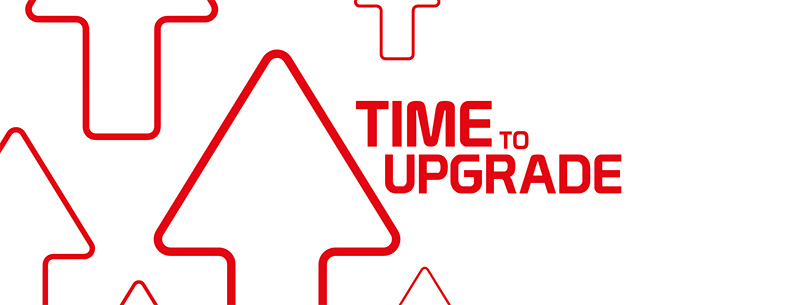Découvrez le logiciel PRECiV – le successeur d’OLYMPUS Stream.
Plus simple. Plus puissant. Prêt pour l’avenir.
Le logiciel d’imagerie et de mesure PRECiV™ fait tout ce que le logiciel OLYMPUS Stream pouvait faire et même plus encore, avec une interface utilisateur plus facile à utiliser et conçue pour l’avenir. La version 2.1 du logiciel PRECiV propose des fonctionnalités puissantes, ce qui vous permet de réaliser vos processus d’inspection, d’évaluation de produit et de mesure de manière plus rapide et efficace.
Le logiciel OLYMPUS Stream n’est plus commercialisé.* Effectuez la mise à niveau vers le logiciel PRECiV pour commencer à découvrir l’avenir de l’analyse des images industrielles.
Si vous utilisez encore le logiciel OLYMPUS Stream, vous êtes peut-être admissible à une mise à niveau à faible coût !** Contactez-nous pour en savoir plus.
Avantages du logiciel PRECiV
Facilité d’utilisation
- Logiciel d’imagerie et de mesure facile à utiliser
- Mesures 3D reproductibles et précises
- Interface moderne affichant en permanence les fonctionnalités les plus utilisées
- Masquage des fonctionnalités avancées pour rester concentrer sur une tâche
Modularité et polyvalence
- Compatible avec une large gamme de conditions d’imagerie, aussi bien avec les produits Olympus que les produits d’autres fabricants
- Contrôle de tous les microscopes manuels conventionnels et microscopes numériques DSX d’Olympus
- Contrôle de toutes les caméras pour microscopes numériques d’Olympus
- Nombreuses solutions logicielles mises à jour conformément aux plus récentes normes
- Mesures 3D simples à réaliser
Sécurité
- Conforme aux plus récentes normes en matière de cybersécurité
- Partage des données sur votre réseau local ou sur le cloud Office 365
- Solutions numériques pour les méthodes de partage
IA efficace
- Solutions dédiées aux matériaux (Materials Solutions) disponibles en option avec des processus dédiés
- Entraînement et programmation avancés de réseaux neuronaux
- Enregistreur de macros simple pour des inspections répétitives
- Réseaux neuronaux pris en charge dans certaines solutions dédiées aux matériaux (Materials Solutions)
Inspection semi-automatique
- Fonctionnalités et interface conviviales améliorant l’efficacité
- Compatible avec du matériel motorisé de tiers (platines motorisées et systèmes d’entraînement motorisés du module de mise au point)
- Motorisation compatible avec les processus des solutions dédiées aux matériaux (Materials Solutions)
Mise à niveau du logiciel d’analyse d’images OLYMPUS Stream vers le logiciel PRECiV
Que vous soyez prêt à mettre à niveau votre logiciel OLYMPUS Stream vers la toute dernière et excellente version du logiciel PRECiV ou que vous souhaitiez faire du logiciel PRECiV votre premier logiciel d’analyse d’images, nous allons vous présenter ci-après les étapes de configuration et d’exécution de ce logiciel.
Tout d’abord, assurez-vous de disposer d’un kit de migration logicielle à migration unique (OTM). Si vous ne savez pas où en trouver un, contactez-nous afin que nous vous en procurions un.
Vous avez besoin de ce kit de migration OTM pour activer le logiciel PRECiV. Celui-ci n’est valide qu’à partir du moment où vous êtes en possession d’une licence OLYMPUS Stream. Le kit OTM dont vous avez besoin dépend de la licence OLYMPUS Stream de base en votre possession.

Le logiciel PRECiV peut être utilisé avec nos microscopes conventionnels et industriels.
Étape 1 : identification de votre licence de base
Trouvez le numéro de série du logiciel OLYMPUS Stream sur la carte de licence ou dans le logiciel. Dans ce dernier cas, cliquez sur l’onglet « Help » (Aide) > « Info » (Informations) > « Advanced System Information » (Informations système avancées) > « License » (Licence) pour accéder à notre page d’informations relatives à la licence. Saisissez le numéro de série et regardez le numéro affiché dans la colonne « License Version » (Version de la licence) [troisième colonne]. La version de la licence doit être égale ou supérieure à 1.8. Si votre version est plus ancienne que la version 1.8, contactez-nous.
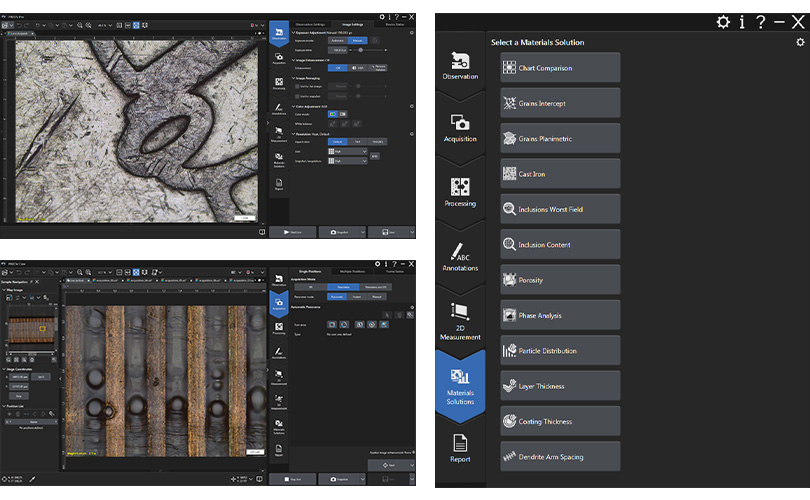
L’interface unifiée du logiciel PRECiV améliore l’efficacité du système grâce à des fonctionnalités faciles à utiliser et
à une mise en page intuitive qui n’exige que très peu de formation.
Étape 2 : préparatifs en vue de la mise à niveau
Une fois votre kit OTM obtenu, assurez-vous que la configuration de votre ordinateur répond aux prérequis du logiciel PRECiV. Vous avez presque terminé, mais voici quelques remarques importantes :
- Pendant la migration, le logiciel OLYMPUS Stream sera désactivé, ce qui signifie que vous ne pourrez plus l’utiliser.
- Les données d’étalonnage, les paramètres et les autres configurations matérielles et données utilisateur enregistrés dans le logiciel OLYMPUS Stream seront automatiquement transférés vers le logiciel PRECiV.
- Les autres composants du logiciel, comme les bases de données ou les macros qui contiennent des fonctionnalités non prises en charge par le logiciel PRECiV, ne seront pas migrés. Si certaines bases de données ne sont pas prises en charge par le logiciel PRECiV, vous pouvez les exporter avant la migration ou les consulter grâce à notre logiciel gratuit OLYMPUS Stream View.
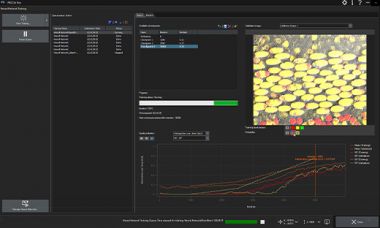
Le logiciel PRECiV propose plusieurs modules complémentaires comme l’apprentissage profond TruAI
pour vos tâches d’imagerie avancées et une longue liste de solutions dédiées aux matériaux (Material Solutions)
pour la granulométrie, la fonte, l’analyse des inclusions non métalliques, etc.
Étape 3 : processus de migration pour un ordinateur équipé du
logiciel OLYMPUS Stream
Vous pouvez installer le logiciel PRECiV à partir d’un DVD d’installation, ou le télécharger depuis notre site Web. Si vous utilisez encore le logiciel OLYMPUS Stream, assurez-vous d’installer le logiciel PRECiV sur le même ordinateur que sur lequel le logiciel OLYMPUS Stream est installé.
Ouvrez le programme d’installation du logiciel PRECiV et sélectionnez « Install imaging software » (Installer le logiciel d’imagerie), puis cliquez sur « Next » (Suivant).
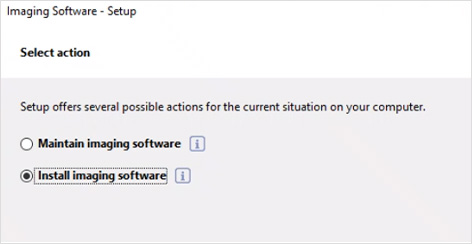
Sélectionnez « Provide licenses, update installation » (Fournir les licences, mettre à jour l’installation). Sous l’onglet « Licenses currently on this computer » (Licences installées sur cet ordinateur), vous pourrez consulter vos licences OLYMPUS Stream. Cliquez sur « Next » (Suivant).
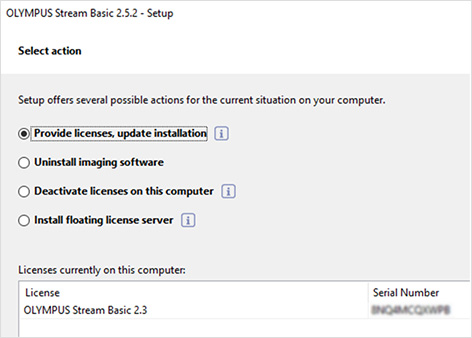
Sélectionnez « Enter licenses and install imaging software » (Saisir les licences et installer le logiciel d’imagerie), cliquez sur « Next » (Suivant), puis saisissez vos clés de licence PRECiV. Cliquez sur « Next » (Suivant).
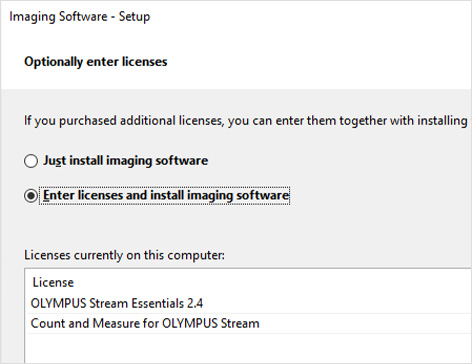
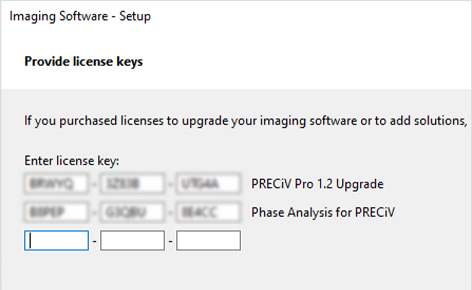
Sélectionnez « Activate now (recommended) » (Activer maintenant [recommandé]), cliquez sur « Next » (Suivant), et le processus est terminé !
Si vous installez le logiciel PRECiV sur un ordinateur non équipé du logiciel OLYMPUS Stream, suivez les étapes ci-dessous.
Installation du logiciel PRECiV sur un ordinateur non équipé du
logiciel OLYMPUS Stream
Si vous avez déjà exécuté une version du logiciel OLYMPUS Stream sur l’ordinateur sur lequel vous êtes sur le point d’installer le logiciel PRECiV, assurez-vous de la désactiver.
Lancez le programme d’installation du logiciel PRECiV, sélectionnez « Install imaging software » (Installer le logiciel d’imagerie), puis cliquez sur « Next » (Suivant). Une boîte de dialogue s’affichera à l’écran, indiquant « Provide license keys » (Fournir les clés de licence). Sélectionnez « Put licenses on your computer » (Saisir les licences sur votre ordinateur), puis saisissez votre clé ou vos clés de licence du logiciel PRECiV (si vous avez acheté plusieurs modules logiciels PRECiV). Enfin, cliquez sur « Next » (Suivant).
Suivez les dernières étapes d’installation, et le processus est terminé !

Le logiciel PRECiV vous permet de contrôler les microscopes DSX1000.
Maintenant que le logiciel PRECiV a été mis à niveau, vous êtes prêt à découvrir l’avenir de l’analyse des images. Nous disposons de nombreuses ressources pour vous aider à vous familiariser avec le logiciel PRECiV. Consultez la page Web dédiée au logiciel, puis cliquez sur l’onglet « Ressources ». Si vous avez des questions, nous sommes toujours prêts vous aider !
Si vous avez encore des questions, consultez notre foire aux questions ci-dessous sur la migration vers le logiciel PRECiV.
Foire aux questions sur la migration vers le logiciel PRECiV
1. Pourquoi dois-je migrer du logiciel OLYMPUS Stream vers le logiciel d’analyse d’images PRECiV ?
Le logiciel PRECiV présente toutes les caractéristiques et fonctionnalités du logiciel OLYMPUS Stream, ainsi qu’une interface utilisateur moderne et conviviale qui est plus facile à apprendre et à utiliser. De plus, le logiciel OLYMPUS Stream n’est plus commercialisé depuis le 30 septembre 2023.* Nous ne proposerons plus de mises à jour pour OLYMPUS Stream, et il ne sera plus pris en charge par les futurs produits et caméras pour microscopes Evident.
2. Combien coûte une mise à niveau vers le logiciel PRECiV si je possède déjà le logiciel OLYMPUS Stream ?
Cela dépend de la licence OLYMPUS Stream que vous détenez.
Les clients utilisant le logiciel OLYMPUS Stream v. 1.8 ou une autre version plus récente sont admissibles à une mise à niveau. Si vous possédez la version 2.5 ou une autre version plus récente, vous pourrez effectuer la mise à niveau à peu de frais. Si vous utilisez une version antérieure, des frais de mise à niveau s’appliqueront. Contactez-nous pour obtenir de plus amples renseignements.
3. Comment identifier la version de la licence que je possède ?
Préparez votre clé de licence, puis cliquez ici. Une fois sur la page, saisissez votre clé de licence, puis cliquez sur « Afficher les données ». La troisième colonne des informations affichées correspond à votre version de licence. Afin de pouvoir faire la mise à niveau vers le logiciel PRECiV, votre version de base doit être la version 1.8 ou une autre version plus récente.
4. Comment effectuer la mise à niveau vers le logiciel PRECiV lorsque je possède le logiciel OLYMPUS Stream ?
Suivez les instructions simples détaillées ci-dessus afin de réaliser la mise à niveau !
5. Le processus est-il le même si je possède une licence flottante OLYMPUS Stream ?
Oui, c’est même encore plus simple. Les licences flottantes fonctionnent sur un serveur de réseau. Installez votre clé de licence flottante PRECiV sur votre ordinateur et votre serveur. Lorsque vous lancerez le logiciel PRECiV pour la première fois, le système vérifiera si vous possédez bien une licence. Si celle-ci est valide, le logiciel PRECiV pourra être utilisé.
6. Puis-je exécuter le logiciel PRECiV avec une installation OLYMPUS Stream existante et active ?
Non, il est impossible d’exécuter les logiciels OLYMPUS Stream et PRECiV sur le même ordinateur.
7. Comment désactiver le logiciel OLYMPUS Stream sur mon ordinateur ?
Pour désactiver le logiciel OLYMPUS Stream sur votre ordinateur, désinstallez-le. Cette étape est importante, car le fait de posséder deux licences actives sur votre ordinateur peut causer des problèmes. Si cela se produit et requiert une intervention de l’assistance technique, ne vous inquiétez pas. En effet, nous sommes à votre disposition pour vous aider ! Contactez-nous afin que nous puissions résoudre le problème.
8. Où puis-je télécharger le logiciel PRECiV ?
Vous pouvez le télécharger depuis notre site Web.
9. Quelles solutions OLYMPUS Stream sont disponibles sur le logiciel PRECiV ?
Toutes, y compris les solutions dédiées aux matériaux (Materials Solutions) prenant en charge les plus récentes normes.
10. Quelles versions du logiciel PRECiV sont disponibles ?
Plusieurs versions du logiciel PRECiV sont disponibles pour répondre à vos besoins :
- Notre solution d’entrée de gamme PRECiV Capture est destinée aux clients qui souhaitent acquérir des images numériques et effectuer des mesures simples en 2D en utilisant leur propre microscope, par exemple lors des étapes de contrôle d’entrée des marchandises.
- Parfaitement adaptée aux clients travaillant dans des laboratoires d’assurance qualité et des laboratoires d’inspection qui accordent une grande importance aux images, la version PRECiV Core offre un excellent rapport qualité-prix et permet d’obtenir des images à profondeur de champ étendue avec possibilité d’exportation des mesures.
- Comprenant l’ensemble des fonctionnalités disponibles, PRECiV Pro constitue la version la plus puissante et polyvalente du logiciel. La version Pro dispose des outils indispensables aux clients spécialisés dans le contrôle et l’assurance qualité et dans l’analyse de défauts, ainsi qu’à tous les utilisateurs ayant besoin de produire des rapports d’analyse et d’effectuer des mesures pour valider un échantillon ou un lot de production.
- La version PRECiV DSX permet aux utilisateurs de contrôler facilement les microscopes numériques et accessoires de la série DSX1000. Cette version inclut des fonctionnalités supplémentaires d’imagerie et de mesure 2D/3D.
- La version PRECiV Desktop est destinée aux clients qui souhaitent analyser leurs résultats en dehors du microscope tout en bénéficiant de toutes les fonctionnalités de mesure et d’analyse disponibles, mais sans la caméra et les commandes de capture d’images.
11. J’ai une question qui n’apparaît pas dans cette foire aux questions. Où puis-je avoir une réponse ?
Nous serons heureux de répondre à toutes les questions que vous pourriez avoir ! Contactez-nous afin de recevoir rapidement un retour de nos conseillers.
Contenu connexe
Vidéo : Présentation du logiciel PRECiV™ 2.1 : révolutionner votre analyse d’images
Brochure sur le logiciel PRECiV pour microscopes numériques
Brochure sur le logiciel PRECiV pour microscopes conventionnels
Brochure sur PRECiV – logiciel unifié pour tous les microscopes industriels
Le potentiel de l’analyse d’images basée sur l’IA en métallographie et en analyse des matériaux
* Mise à jour gratuite pour les utilisateurs du logiciel OLYMPUS Stream, v. 2.5 ou autre version plus récente. Des frais minimes de mise à niveau s’appliquent. Les frais de mise à niveau varient pour les autres clients OLYMPUS Stream. Contactez le représentant Evident de votre région pour obtenir de plus amples renseignements.
** Le logiciel OLYMPUS Stream Enterprise restera disponible en Europe.